можно настроить Google Ассистент Чтобы помочь вам спокойно провести самый напряженный и напряженный день. Вы можете использовать Google Assistant по умолчанию на своем смарт-телевизоре, смарт-колонке, смарт-часах или смартфоне.
Вот несколько отличных функций Google Assistant, которые могут помочь вам с момента пробуждения до момента, когда вы ложитесь спать.
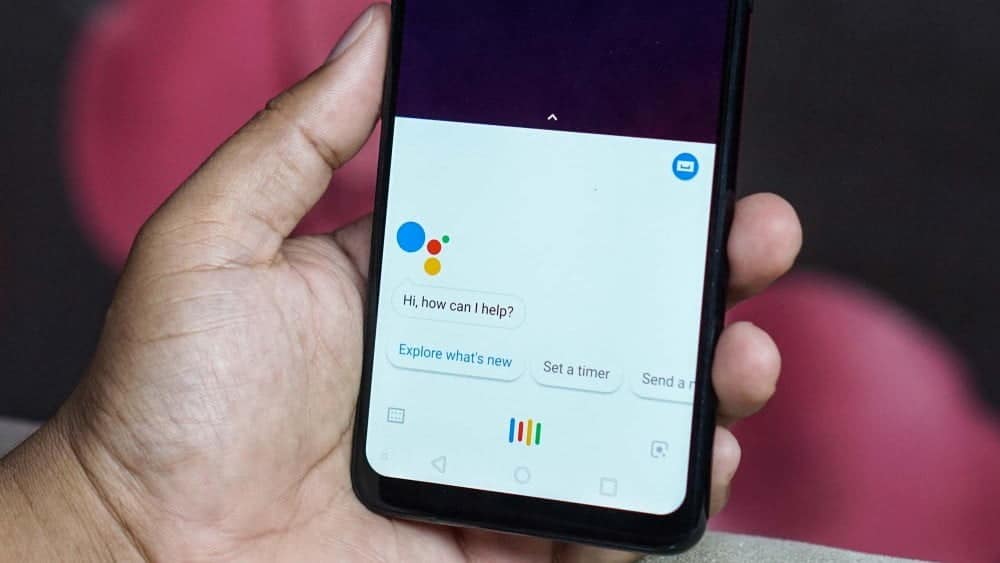
1. Начните утро
Google Ассистент помогает встать прямо с постели. Вы можете настроить этого виртуального помощника, чтобы он сообщал вам погоду в вашем районе и время, запланированное на этот день. Кроме того, вы можете использовать свой голос, чтобы включить свет и кофеварку, прочитать новости в этот день и многое другое.
Чтобы Google Assistant мог взаимодействовать с устройствами умного дома, такими как лампы или кофеварка, вам необходимо приобрести совместимые устройства.
При загрузке приложения Android или же iOS Сначала читается только погода и новости. Зато в настройках Google Assistant легко настроить любую рутину:
- Щелкните изображение своего профиля в правом верхнем углу.
- Выберите «Процедуры».
- Затем в разделе Готово выберите صباح الخير.
- Выберите или отмените выбор элементов, которые хотите включить в программу.
- Нажмите спасти.
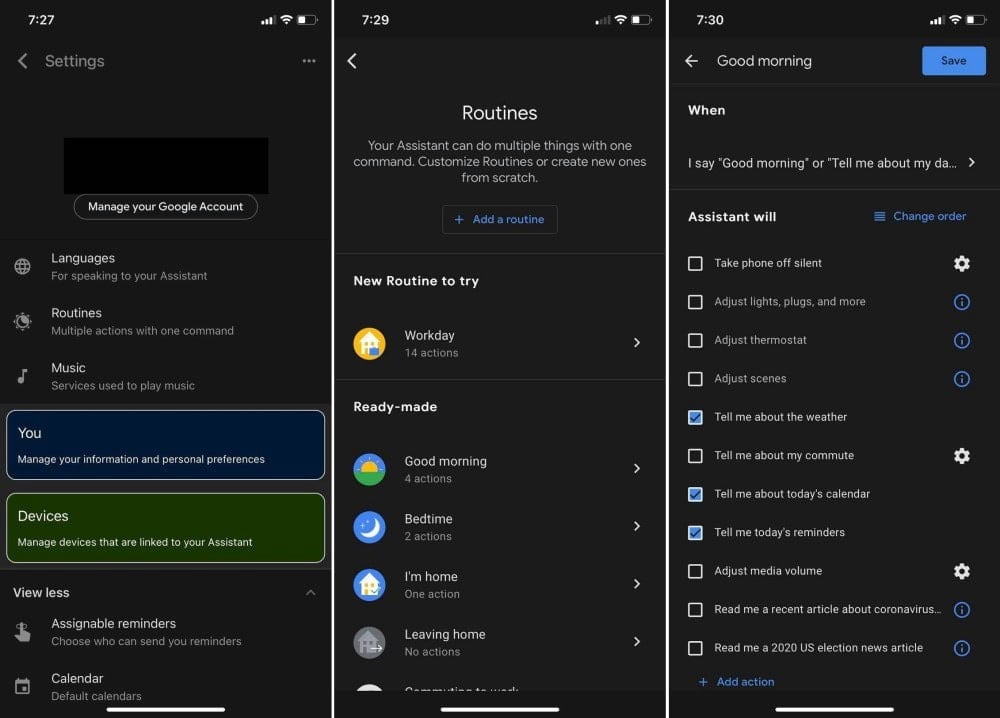
Эти шаги позволят вам настроить утренний распорядок в соответствии со своим стилем. Итак, если все, что вам нужно утром, - это новости и кофе, Google Assistant сделает за вас только эти две вещи.
Чтобы начать свой день с доброго утреннего распорядка, все, что вам нужно сделать, это открыть Google Assistant, нажать на микрофон и сказать «صباح الخير».
2. Запланируйте свой день
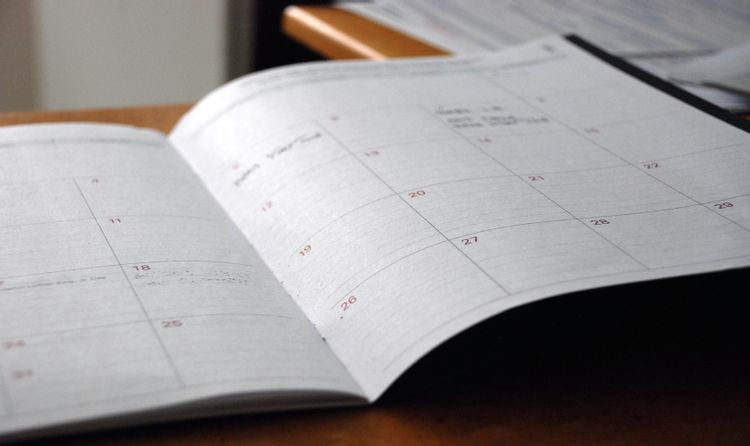
Вы постоянно забываете о встречах? Если вы хотите решить эту проблему, вы можете использовать Google Assistant, чтобы помочь вам изменить свое расписание.
Чтобы настроить Google Ассистент для планирования напоминаний и встреч:
- Загрузите приложение Google Calendar для Android Android или же iOS.
- Если у вас есть смартфон Android, любые запланированные вами события будут автоматически синхронизироваться с приложением. Если у вас iPhone или iPad, войдите в свою учетную запись Google, и ваши встречи должны появиться в Календаре Google.
- Чтобы узнать ваше расписание, попросите Google Ассистента, "Окей, Google, что мне делать сегодня?"
Чтобы запланировать встречи с помощью Google Assistant, вы можете указать ему добавить встречу в свой календарь или запланировать событие или напоминание. Затем Google Assistant запросит у вас более подробную информацию, например время мероприятия.
Если вы находитесь в США и используете английский язык с Google Assistant, вы можете отменить или перенести мероприятие, сказав «Отменить мою следующую встречу» или «Перенести мою встречу с Брентом на 3:XNUMX».
Если вы не используете английский в качестве основного языка или не проживаете в США, не волнуйтесь. Вы можете зайти в свой Календарь Google с помощью своего устройства и легко отменить или перенести встречи.
Google Assistant гарантирует, что вы никогда больше не забудете встречу, отправив вам напоминание на свое устройство. В назначенное время вы услышите звонок на умном динамике, и Google Assistant зачитает адрес встречи или напоминания.
3. Создайте список покупок.

Когда вы постоянно в пути, можно легко забыть, что вам нужно купить. продуктовый магазин. Вместо того, чтобы складывать списки в кармане, почему бы не попробовать список покупок в Интернете? У Google Assistant есть возможность мгновенно создавать список с помощью голосовых команд. Вы также можете добавлять задачи в этот список в течение дня.
Чтобы создать список покупок с помощью Google Assistant:
- Откройте Google Assistant и нажмите кнопку микрофона внизу экрана.
- Скажите «Создать список покупок», чтобы начать новый список.
- Google Assistant спросит вас, что вы хотите добавить в список, например, для начала требуется элемент.
- Вы можете добавлять больше в список в течение дня со своего устройства с помощью приложения Google Assistant. Ударьте в микрофон и попросите «Добавить в список покупок».
Вы также можете поделиться этими списками с другими людьми, например с членом семьи, чтобы они могли добавлять товары, которые им нужны, для более удобных покупок.
5. Выберите ресторан.
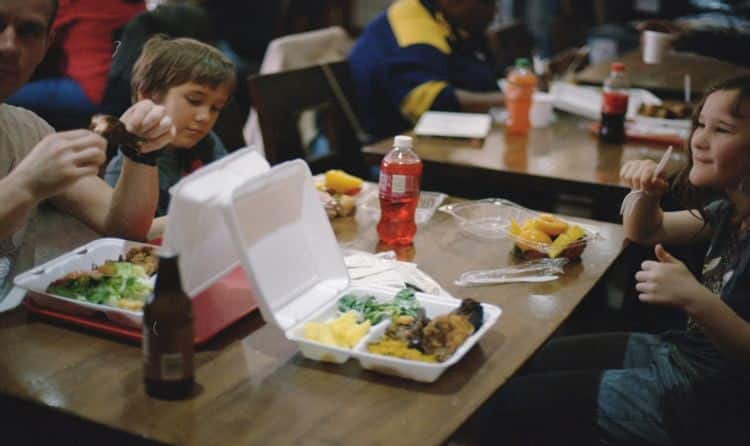
Когда ты голоден, но понятия не имеешь Где поесть Google Ассистент может вам помочь. Вы можете заказать меню ресторанов в вашем районе, и это поможет вам найти идеальное место для обеда или ужина.
Чтобы найти список ресторанов в вашем районе:
- Откройте Google Assistant и нажмите кнопку микрофона.
- Скажите «Рестораны в моем районе».
- Щелкните по ресторану по вашему выбору. Список будет заполнен, и вы можете использовать информацию из Google Assistant, чтобы доехать до выбранного места или позвонить в него, чтобы разместить заказ на вынос. Если такая возможность доступна в ресторане, вы также можете сделать заказ онлайн и получить еду, когда она будет готова.
Это избавит вас от необходимости заходить в Интернет в поисках ресторана и позволяет работать, заказывая завтрак, обед или ужин. Вы также можете использовать эту функцию, чтобы найти места для покупок или кафе в вашем районе.
6. Легко ориентироваться в пробках.
Если вы живете в районе, где движение непредсказуемо, вы можете использовать Google Assistant, чтобы отслеживать условия движения в любое время суток.
Чтобы увидеть, как выглядит трафик перед выходом:
- Откройте Google Assistant и нажмите кнопку микрофона.
- Спросите: "Что такое трафик?" Google Ассистент сообщит вам, легкий или интенсивный трафик, и предоставит вам карту местности.
Вы также можете спросить помощника, сколько времени нужно, чтобы добраться до ориентира, например библиотеки. Он сообщит вам, как далеко и сколько времени потребуется, чтобы добраться туда на машине.
Чтобы узнать, сколько времени потребуется, чтобы добраться до ориентира с помощью другого вида транспорта, спросите Google Ассистента: «Сколько времени потребуется, чтобы добраться до библиотеки, если я пойду пешком / за рулем / на велосипеде?» Он покажет вам среднее время в часах или минутах и даже укажет направление.
С помощью Google Assistant можно выполнять множество трюков. Обязательно взгляните на Список крутых вещей Вы не знали, что Google Assistant может это сделать.
7. Завершите день расслабляющей рутиной.
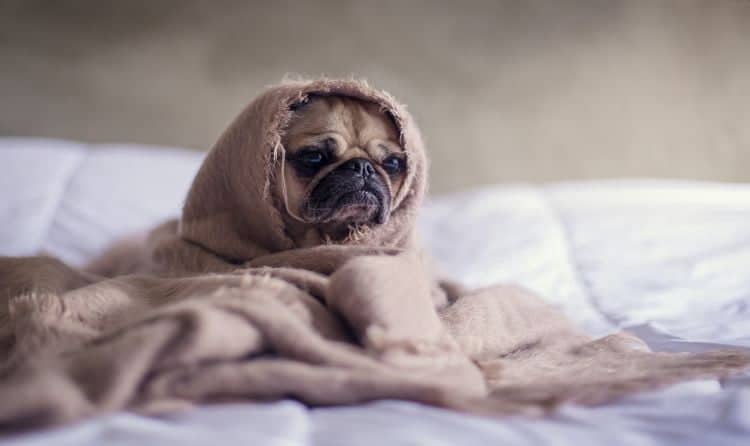
Отличный способ завершить напряженный день с помощью Google Ассистента - использовать распорядок дня перед сном. Вы можете настроить его так же, как распорядок доброго утра, чтобы сообщать вам новости, воспроизводить успокаивающие звуки и устанавливать будильник на следующий день.
Чтобы настроить распорядок сна с помощью Google Ассистента:
- Щелкните изображение своего профиля в правом верхнем углу.
- Выберите «Процедуры».
- В разделе Готово выберите пора спать.
- Выберите или отмените выбор элементов, которые хотите включить в свой вечерний распорядок.
- Нажмите спасти.
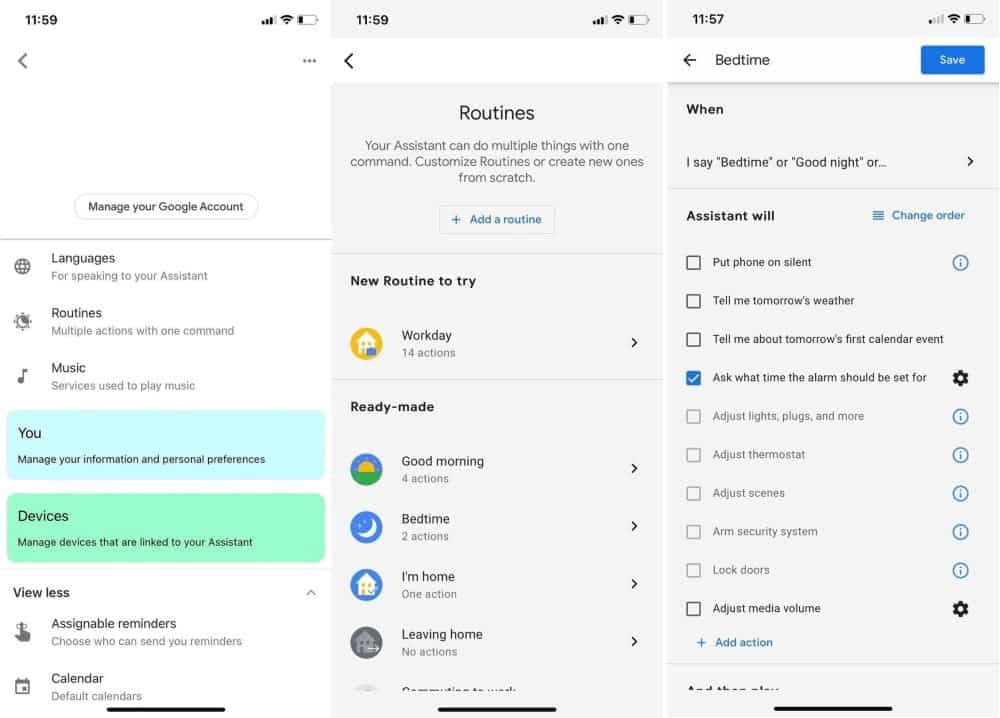
Это хороший способ завершить свой день гладко, и вы можете полностью настроить его, чтобы сделать свой день своим. Успокаивающие звуки - отличный способ расслабиться и подготовить тело ко сну, чтобы вы просыпались полностью отдохнувшими.
Умная жизнь с Google Ассистентом
У Google Assistant есть множество функций, которые сделают ваш день плавным: от ежедневных напоминаний до создания списков покупок и отчетов о загруженности дорог.
Это приложение идеально подходит для всех, от занятой домохозяйки, у которой есть миллион дел, до генерального директора, у которого едва хватает времени, чтобы дышать, оно идеально подходит для всех, кому нужна рука помощи в планировании своего дня.
А если у вас возникнут проблемы с использованием виртуального помощника, существует ряд Простые исправления Чтобы он снова заработал.








